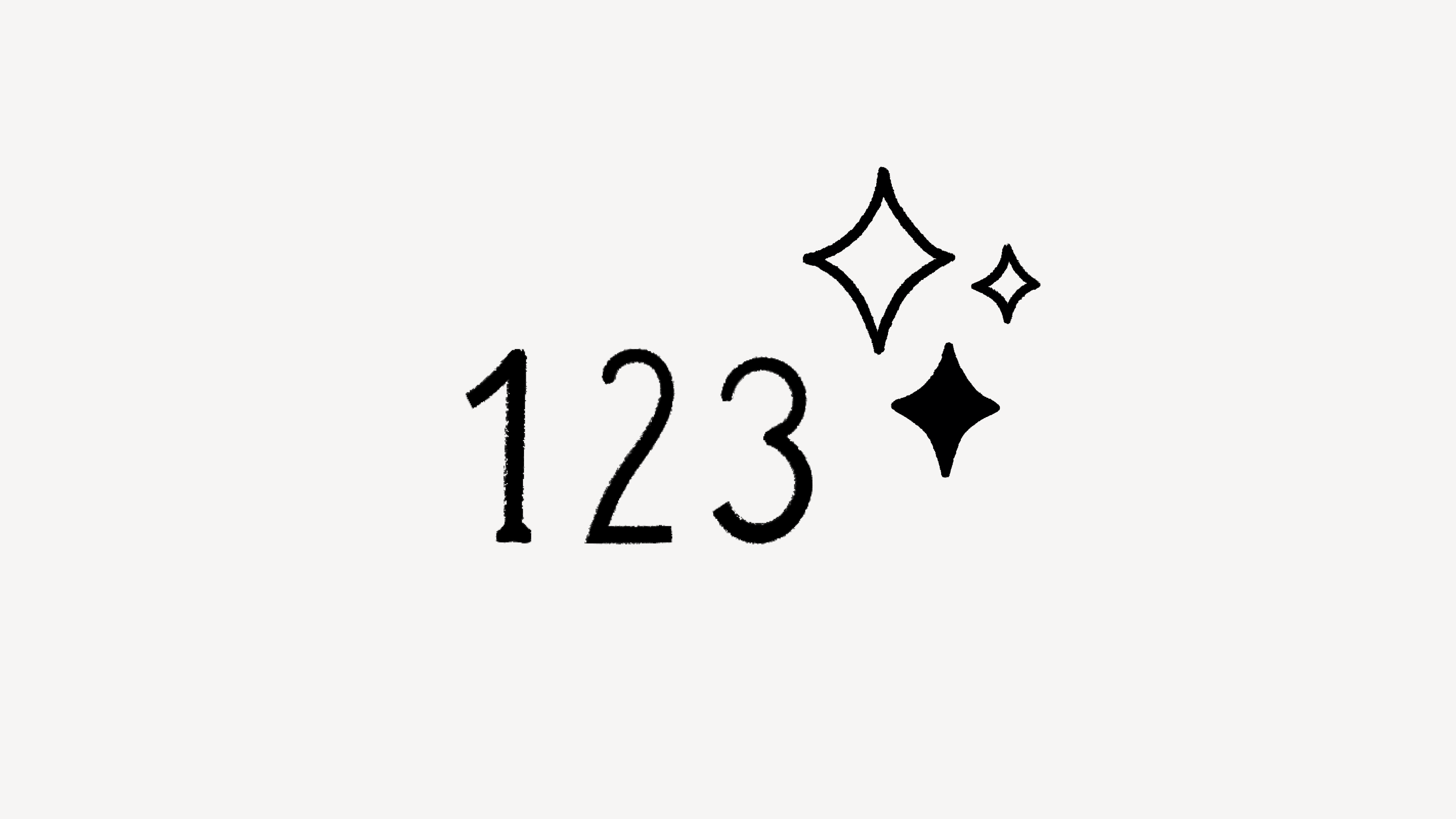Fundamentos de las fórmulas
En una base de datos de Notion puedes añadir una propiedad de fórmula para ejecutar todo tipo de cálculos y funciones basadas en otras propiedades. Puedes usar fórmulas para manipular los datos existentes y obtener muchos otros valores de gran utilidad 🔮
Las fórmulas de Notion pueden realizar cálculos con las propiedades de una base de datos existente y ayudarte a comprender tus datos.
Si prefieres un tutorial completo sobre fórmulas y cómo usarlas, consulta estos recursos:
Para comenzar a escribir una fórmula, añade una propiedad de fórmula en tu base de datos de Notion:
Haz clic en el menú
•••de tu base de datos.Selecciona
Propiedadesy haz clic en+ Nueva propiedad.Selecciona
Fórmula.Haz clic en
Editary empieza a escribir la fórmula.
Escribir una fórmula
Fórmulas 2.0
Acabamos de actualizar nuestro lenguaje de fórmulas. Las fórmulas existentes se migrarán automáticamente para esta actualización y deberían funcionar igual.
Para obtener más información, consulta nuestra guía:
La sintaxis de fórmulas de Notion puede resultarte familiar si has sabes algo de programación. Elegirás funciones (que sirven para diferentes tareas) y entradas (los datos que vas a manipular).Se calculará la salida (el resultado) y se mostrará en la nueva propiedad de fórmula en cada fila de tu base de datos.
Por ejemplo, en esta fórmula: dateSubtract(prop("Date"), 14, "days"):
La función es
dateSubtract().dateSubtract()toma una fecha, un número y una unidad de texto, que puede ser"days","hours", etc.Las entradas son
"Date"(propiedad),14(número) y"days"(unidad de tiempo).El resultado será una fecha que representa tu propiedad
Fecha14 días antes.
Editor de fórmulas
El editor de fórmulas de Notion contiene varias funciones auxiliares para ayudarte a escribir fórmulas.
El editor sugiere automáticamente funciones o propiedades basadas en lo que aparece en tu fórmula.
Puedes ver todas estas sugerencias moviéndote de
arribaabajocon las flechas y utilizando la teclaIntropara aceptar una de ellas.
Las fórmulas largas se ajustarán cuando superes el ancho del editor, pero también puedes usar
Mayús+Intropara crear una línea nueva.Para moverte de una línea a otra, puedes usar
Alt/Option + arriba/abajo
Si abres el editor de fórmulas desde una fila de una base de datos, verás una vista previa en vivo del resultado de la fórmula de esa fila.
Ten en cuenta que el resultado de la vista previa no mostrará los saltos de línea, que pueden añadirse escribiendo
"\n"en la fórmula. Por ejemplo:"Hola" + "\n" + "Mundo"
El editor mostrará los errores y subrayará los fallos en el código para que puedas identificar mejor el origen de cualquier problema.
Las fórmulas pueden manipular y generar diferentes tipos de datos: Se admiten otros tipos de propiedades, pero su tipo de datos se convertirá.
Texto
Por ejemplo:
"Hola, mundo"
Número
Por ejemplo:
1, -2.5Se pueden aplicar las opciones de formato de la propiedad de fórmula para su visualización (por ejemplo, como porcentaje, moneda o con un anillo o una barra).
Fecha
Se muestra como una fecha con la hora (29 de agosto de 2023 1:33 PM) y se puede cambiar el formato a texto usando la función
dateFormat().Las fechas pueden ser intervalos de fechas, que se pueden crear usando la función
dateRange().Las fechas no pueden almacenar segundos ni milisegundos.
Personas
Puedes utilizar
name()oemail()para recuperar datos de cualquier tipo de persona.Se muestran como los nombres de las personas con sus fotografías.
Booleanos
Pueden ser
trueofalse.Se muestran como una casilla de verificación marcada o sin marcar.
Páginas
Representan páginas de Notion, como relaciones.
Puedes recuperar las propiedades de una página de Notion determinada utilizando
.en ella.Se muestran como un enlace de página enriquecido con el icono de la página.
Listas (también conocidas como «matrices»)
Las listas pueden contener elementos de cualquier tipo, incluidas más listas.
Puedes utilizar funciones de lista como
at(),filter()omap()para manipular las listas.Los elementos de la lista se muestran separados por comas para textos, números y fechas. Para personas, casillas de verificación y páginas, se muestran separadas por espacios.